Cet article explique comment utiliser une fonctionnalité de sécurité Access appelée mode bac à sable. En mode bac à sable, Access bloque les expressions « dangereuses » : toute expression qui utilise des fonctions ou des propriétés qui pourraient être exploitées par des utilisateurs malveillants pour accéder à des lecteurs, des fichiers ou d’autres ressources pour lesquelles ils n’ont pas d’autorisation. Par exemple, des fonctions telles que Kill et Shell peuvent être utilisées pour endommager les données et les fichiers d’un ordinateur, de sorte qu’ils sont bloqués en mode bac à sable.
Remarque : Cette rubrique ne s’applique pas aux applications web Access ou aux bases de données web Access et ne couvre pas les autres fonctionnalités de sécurité Access.
Contenu de cet article
Présentation
Le mode bac à sable est une fonctionnalité de sécurité qui empêche Access d’exécuter certaines expressions qui pourraient être dangereuses. Ces expressions non sécurisées sont bloquées, que la base de données soit ou non « approuvée » ( son contenu est activé).
Comment le mode bac à sable est défini
Vous utilisez une clé de Registre pour spécifier si Access doit s’exécuter en mode bac à sable. Le mode bac à sable est activé par défaut : la valeur de la clé de Registre est définie pour activer le mode bac à sable lorsque Access est installé sur un ordinateur. Si vous souhaitez autoriser l’exécution de toutes les expressions, vous pouvez modifier la valeur de la clé de Registre pour désactiver le mode bac à sable.
Bases de données approuvées
Que le mode bac à sable soit ou non activé dans le Registre, Access n’autorise pas l’exécution d’expressions potentiellement dangereuses, sauf si le fichier de base de données se trouve dans un emplacement approuvé ou contient une signature d’approbation valide. Si une base de données n’est pas « approuvée », Access utilise le mode bac à sable.
Le dessin suivant montre le processus de décision suivi par Access lorsqu’il rencontre une expression non sécurisée.
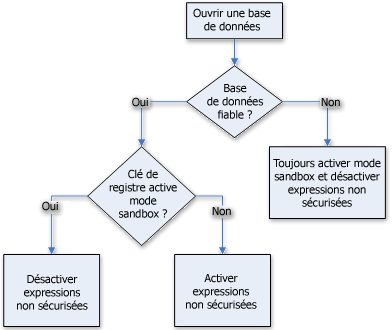
Si vous n’êtes pas familiarisé avec le registre ou si vous n’êtes pas à l’aise avec la modification des clés de Registre vous-même, demandez de l’aide à une personne qui est familière et à l’aise avec la modification du registre. Vous devez disposer d’autorisations d’administrateur sur l’ordinateur pour modifier les valeurs du Registre.
Désactiver le mode bac à sable (exécuter des expressions non sécurisées)
Dans certaines installations, vous pouvez désactiver le mode bac à sable en modifiant la valeur d’une clé de Registre.
Remarque : Toutes les installations d’Access n’incluent pas la clé de Registre SandBoxMode mentionnée dans la procédure ci-dessous. Si vous ne trouvez pas la clé de Registre, nous vous déconseillons de l’ajouter, car cela pourrait interférer avec les mises à jour Office.
Attention Une modification incorrecte du Registre peut endommager gravement votre système d’exploitation et nécessiter sa réinstallation. Microsoft ne peut pas garantir qu’il soit possible de résoudre les problèmes dus à une modification incorrecte du Registre. Avant de modifier le Registre, sauvegardez les données les plus précieuses. Pour obtenir les informations les plus récentes sur l’utilisation et la protection du Registre de votre ordinateur, voir l’Aide de Microsoft Windows.
Modifier la clé de Registre
Important : Procéder de la manière suivante permet aux expressions non sécurisées de s’exécuter sur l’ordinateur dans toutes les instances d’Access pour tous les utilisateurs.
-
Fermez toutes les instances d’Access qui s’exécutent sur l’ordinateur pour lequel vous souhaitez désactiver le mode bac à sable.
-
Appuyez sur la touche Windows, tapez Exécuter, puis appuyez sur Entrée.
-
Dans la zone Ouvrir, tapez regedit, puis appuyez sur Entrée.
L’Éditeur du Registre démarre.
-
L’emplacement spécifique de la clé de Registre varie en fonction de la version d’Access que vous exécutez, du nombre de bits (32 bits ou 64 bits) de votre version de Windows et d’Access, et si vous disposez d’une installation « démarrer en un clic ». Si vous rencontrez des difficultés pour trouver la clé de Registre appropriée à partir des options possibles affichées ci-dessous, essayez de rechercher Le moteur de connectivité d’accès dans le registre.
Développez le dossier HKEY_LOCAL_MACHINE et accédez à la clé de registre suivante :
Si vous utilisez Access 2010, essayez de consulter ici : \Software\Microsoft\Office\14.0\Access Connectivity Engine\Engines ou ici : \Software\WOW6432Node\Microsoft\Office\14.0\Access Connectivity Engine\Engines
Si vous utilisez Access 2013, essayez de consulter ici : \Software\Microsoft\Office\15.0\Access Connectivity Engine\Engines ou ici : \Software\WOW6432Node\Microsoft\Office\15.0\Access Connectivity Engine\Engines
Si vous utilisez Access 2016 ou Access 2019, essayez de rechercher ici : \Software\Microsoft\Office\16.0\Access Connectivity Engine\Engines ou ici : \Software\WOW6432Node\Microsoft\Office\16.0\Access Connectivity Engine\Engines
Si vous utilisez la version d’abonnement 32 bits Microsoft 365 d’Access ou une installation 32 bits pour exécuter Access en un clic, essayez de rechercher ici : Software\Microsoft\Office\ClickToRun\Registry\Machine\Software\Microsoft\Office\16.0\Access Connectivity Engine\Engines
... ou ici :
Software\Microsoft\Office\ClickToRun\Registry\Machine\Software\Microsoft\Office\15.0\Access Connectivity Engine\Engines
Si vous utilisez la version d’abonnement 64 bits Microsoft 365 d’Access ou une installation 64 bits en un clic d’Access, essayez de consulter : Software\Microsoft\Office\ClickToRun\Registry\Machine\Software\Wow6432Node\Microsoft\Office\16.0\Access Connectivity Engine\Engines
... ou ici :
Software\Microsoft\Office\ClickToRun\Registry\Machine\Software\Wow6432Node\Microsoft\Office\15.0\Access Connectivity Engine\Engines
-
Dans le volet droit de l’éditeur du Registre, sous Nom, double-cliquez sur SandBoxMode s’il est présent. Si vous ne trouvez pas la clé de Registre SandBoxMode , nous vous déconseillons de l’ajouter, car cela peut interférer avec les mises à jour Office.
La boîte de dialogue Édition de la valeur DWORD s’affiche.
-
Dans le champ Données de la valeur, changez la valeur 3 en 2, puis cliquez sur OK.
-
Fermez l’Éditeur du Registre.
Important : N’oubliez pas que si vous n’activez pas d’abord le contenu dans la base de données, Access désactive toutes les expressions non sécurisées, que vous modifiiez ou non ce paramètre de Registre.
Vous pouvez définir la valeur de registre avec les valeurs suivantes, 0 (zéro) étant la plus permissive et 3 la moins permissive.
|
Paramètre |
Description |
|
0 |
Le mode sandbox est désactivé en permanence. |
|
1 |
Le mode sandbox est utilisé pour Access, mais pas pour les autres programmes. |
|
2 |
Le mode sandbox est utilisé pour tous les programmes, sauf Access. |
|
3 |
Le mode sandbox est utilisé en permanence. Il s’agit de la valeur par défaut, définie lorsque vous installez Access. |










